Данная статья является частью цикла статей "Fl Studio"
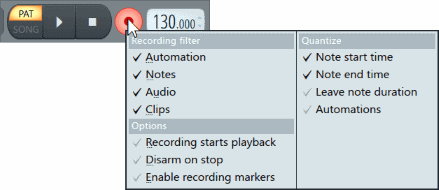
В данном разделе рассматриваются специальные вопросы, связаные с USB микрофонами.
Проблема: Если вы используете настройки звука F10, чтобы выбрать USB микрофон, то вы не сможете слышать звук от FL Studio, и если вы выберите звуковую карту, вы не сможете записывать свой микрофон. Большинство ASIO драверов звуковых карт поддерживают только одно аудиоустройство, это означает, что вы можете выбрать либо USB микрофон либо звуковую карту, но не то и другое одновременно. Вам нужно оба!
Решение: ASIO4ALL позволяет выбрать отдельные входы и выходы звуковых устройств в том же самом драйвере звуковой карты. Этот раздел поможет вам в создании ASIO4ALL работающего с (выходом) вашей звуковой карты и (входом) USB микрофона, или одновременно со входами других звуковых карт.
![]() Несмотря на то, что нет никаких технических причин по каким бы USB микрофоны уступали традиционным микрофонам с аналоговым выходом, USB микрофоны могут поставить под угрозу ваше позиционирование, маршрутизацию и опции мониторинга. Если вы ещё не приобрели микрофон все же, мы рекомендуем использовать традиционный аналоговый микрофон, подключенный к FL Studio через внешний звуковой интерфейс для получения максимальной совместимости и полезности в студии. Эти полезности включают в себя более длинные кабеля, прямой мониторинг и возможность использовать высококачественные микрофоны и микрофонные предусилители.
Несмотря на то, что нет никаких технических причин по каким бы USB микрофоны уступали традиционным микрофонам с аналоговым выходом, USB микрофоны могут поставить под угрозу ваше позиционирование, маршрутизацию и опции мониторинга. Если вы ещё не приобрели микрофон все же, мы рекомендуем использовать традиционный аналоговый микрофон, подключенный к FL Studio через внешний звуковой интерфейс для получения максимальной совместимости и полезности в студии. Эти полезности включают в себя более длинные кабеля, прямой мониторинг и возможность использовать высококачественные микрофоны и микрофонные предусилители.
Использование USB микрофона или гарнитуры
Эта процедура предоставлена для вашего удобства, мы не можем гарантировать, что это будет работать потому как не все звуковые карты совместимы с ASIO4ALL, но большинство из них совместимы. Цель состоит в том, чтобы установить USB микрофон в качестве вводящего ASIO устройства, а вашу звуковую карту в качестве выводящего ASIO устройства.
- Установите ASIO4ALL - установка FL Studio по умолчанию включает ASIO4ALL, таким образом, драйвер уже должен быть на вашем компьютере. Если нет, скачайте здесь: http://www.asio4all.com/
- Выберите драйвер ASIO4ALL - в FL Studio нажмите F10, чтобы открыть окно настроек и откройте вкладку AUDIO. Выберите ASIO4ALL v2 в оконе Output.
- Откройтесь настройки драйвера ASIO4ALL - нажмите по кнопке Show ASIO Panel в разделе ASIO properties, чтобы открыть окно драйвера ASIO4ALL.
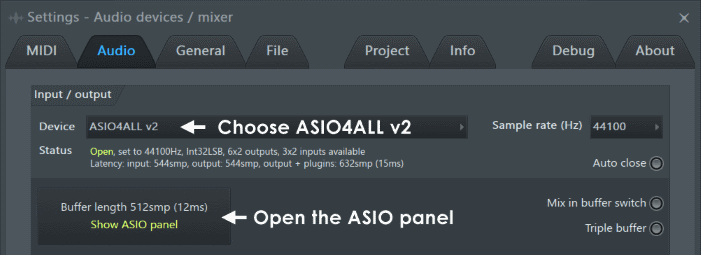
- Выберите опцию Advanced - ASIO4ALL должно быть открыто в расширенном режиме (как показано ниже), если нет, нажмите на гаечный ключ в правом нижнем углу окна, чтобы переключится между режимами.
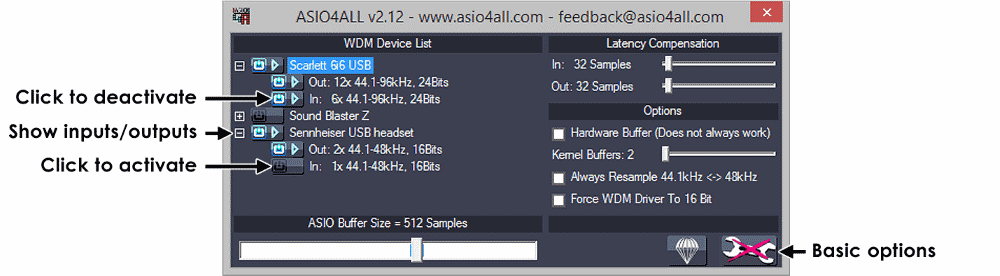
 Если у какого-либо из входов/выходов в списке устройств WDM Device List есть красный крест
Если у какого-либо из входов/выходов в списке устройств WDM Device List есть красный крест  , это означает, что эти устройства недоступны. Означает за пределами логики
, это означает, что эти устройства недоступны. Означает за пределами логики  . См. страницу Системные настройки ASIO4ALL для получения подробной информации о проблемах входа/выхода и устранения неисправностей.
. См. страницу Системные настройки ASIO4ALL для получения подробной информации о проблемах входа/выхода и устранения неисправностей. - Выберите вход (ASIO микрофон) и выводящее устройство (вашу звуковую карту) - в примере на рисунке выше, вы видите звуковую карту X-Fi и USB гарнитуру Plantronics Headset (с микрофоном), ваши опции вернее всего отличаются. Включите все устройства которые вы хотите использовать (на самом высоком уровне в списке), а затем разверните параметр для каждого устройства, нажав на древовидной символ [+] слева от названия каждого устройства. Вы должны убедится в том, что включены (по крайней мере) вход связанный с USB микрофонм/ганрнитурой и выход звуковой карты. На рисунке выше, синими показаны кнопки и стрелки активных устройств и активные входы/выходы. Отключите неиспользуемые входы/выходы, это позволит уменьшить число вариантов, которые появляются в меню микшера IN и OUT. Если вы не уверены какие входы вам нужны, то просто убедитесь, что на всех уровнях включены все входы и выходы.
- Успех? - если вы настроили ASIO4ALL правильно, то ваш микрофон должен появиться в списке вариантов меню IN в микшере, на любом канале, в то время как звуковой выход из микшера (мастер-канал) должен быть направлен на звуковую карту, как обычно.
- Вернитесь сюда, чтобы следовать процедуре обычной записи.
Помните о задержке: USB микрофоны обычно позволяют услышать записываемый звук только после его прохождения через FL Studio. Потому как задержка USB микрофонов зависит от настроек задержки ASIO4ALL, это может вызывать проблемы задержки между изданным звуком и воспроизводимым из динамиков или наушников. Например, мониторинг с низкой задержкой особенно важен для вокалистов, потому как высокие задержки вызывают раздражающий эффект эхо. Единственное решение этой проблемы заключается в снижении размера буфера (есть ограничения) или приобрести новую звуковую карту с прямым мониторингом.

